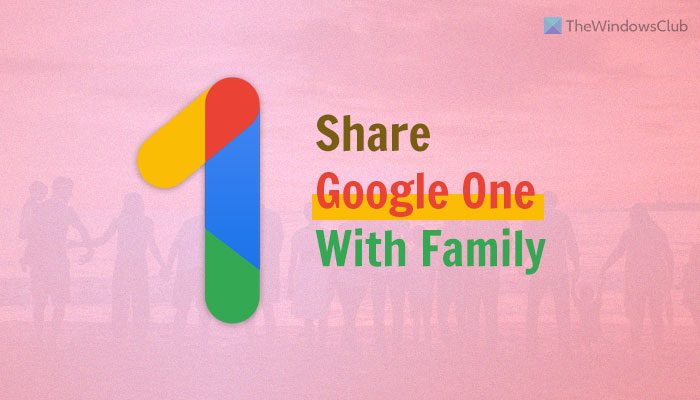Wenn du möchtest Teilen Sie Ihren Google One-Speicherplatz mit Familie oder Freunden, hier ist, wie Sie das tun können. Es ist möglich, Familienmitglieder zu Google One hinzuzufügen und Speicherplatz zu teilen. Egal, welche Pläne Sie verwenden, Sie können Ihren Speicherplatz problemlos mit anderen teilen.
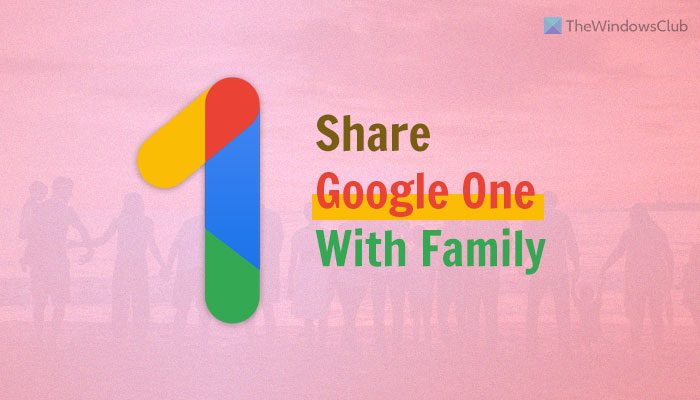
Bevor Sie beginnen, müssen Sie einige Dinge über diese Freigabe wissen:
- Sie können Ihr Google One-Abo mit jedem Familienmitglied oder Freund teilen. Allerdings darf diese Person in den letzten 12 Monaten kein Mitglied einer anderen Familie gewesen sein.
- Auf diese Weise teilen Sie nur den kostenlosen Speicherplatz Ihres Google One-Abonnements. Alle Ihre persönlichen Dateien, Fotos und Daten werden nicht geteilt, es sei denn oder bis Sie dies manuell tun.
- Alle hinzugefügten Mitglieder beginnen mit der Nutzung des gemeinsamen Speichers, wenn sie die kostenlosen 15 GB Speicherplatz verbraucht haben, die mit allen Google-Konten geliefert werden.
- Sie können Ihr Abonnement nicht mit jemandem teilen, der ein Schul-, Arbeits- oder ein anderes Organisationskonto hat. Der Benutzer muss über ein authentisches Gmail-Konto verfügen.
- Wenn Sie ein Mitglied entfernen, bleiben alle Dateien intakt, aber sie können nichts Neues speichern.
So teilen Sie den Google One-Speicher mit der Familie
Gehen Sie folgendermaßen vor, um Familie zu Google One hinzuzufügen und Speicherplatz freizugeben:
- Offen family.google.com auf Ihrem Browser.
- Melden Sie sich bei Ihrem Google-Konto an.
- Klick auf das Familienmitglied einladen Taste.
- Geben Sie die E-Mail-Adresse ein und klicken Sie auf Schicken Taste.
- Bitten Sie den Empfänger, auf die zu klicken Die Einladung annehmen Taste.
- Drücke den LOSLEGEN und FAMILIE TEILNEHMEN Taste.
Zuerst müssen Sie Ihren Browser öffnen und diese Website besuchen: family.google.com. Um Ihre Familie zu verwalten, müssen Sie sich bei Ihrem Google-Konto anmelden, mit dem Sie das Google One-Abonnement erworben haben.
Wenn Sie fertig sind, klicken Sie auf die Familienmitglied einladen Taste.

Geben Sie dann die E-Mail-Adresse des Familienmitglieds ein und klicken Sie auf Schicken Schaltfläche zum Senden der Einladung. Bitten Sie das Mitglied als Nächstes, seine E-Mail-Adresse zu öffnen und auf zu klicken Die Einladung annehmen Taste.

Klicken Sie dann auf die LOSLEGEN und TRETEN SIE DER FAMILIE BEI Tasten nacheinander.

Endlich kann das Familienmitglied Ihren Speicher problemlos nutzen.
So entfernen Sie jemanden aus der Google One-Familie
Gehen Sie folgendermaßen vor, um jemanden aus der Google One-Familie zu entfernen:
- Offen family.google.com auf Ihrem Browser.
- Melden Sie sich bei Ihrem Google-Konto an.
- Klicken Sie auf das Mitglied, das Sie entfernen möchten.
- Drücke den MITGLIED ENTFERNEN Taste.
- Geben Sie das Passwort Ihres Google-Kontos ein.
- Drücke den LÖSCHEN Taste.
Sehen wir uns diese Schritte im Detail an.
Zuerst müssen Sie die öffnen family.google.com Website in Ihrem Browser und melden Sie sich bei Ihrem Google-Konto an. Dieses Konto muss das Hauptkonto sein, das Sie zum Kauf des Google One-Abonnements verwendet haben.
Danach können Sie alle Familienmitglieder finden, die Sie hinzugefügt haben, um den Speicher zu teilen. Klicken Sie auf das gewünschte Familienmitglied, das Sie entfernen möchten, und klicken Sie auf MITGLIED ENTFERNEN Taste.

Dann müssen Sie das Passwort Ihres Google-Kontos eingeben und auf klicken LÖSCHEN Taste. Das Mitglied wird aus Ihrem gemeinsamen Speicher entfernt.
Können mehrere Personen Google One verwenden?
Ja, Google One kann von mehreren Personen verwendet werden. Von Basic bis Premium ist es möglich, Ihren Speicherplatz mit bis zu 5 Personen gleichzeitig zu teilen. Der Speicher wird jedoch nicht proportional aufgeteilt. Stattdessen wird es verbraucht, wenn sie Dateien auf Google Drive hochladen.
Wie füge ich Familie zum Google-Speicher hinzu?
Um Familie zu Google Storage oder Google One hinzuzufügen, müssen Sie die oben genannten Anleitungen befolgen. Da Google eine Option anbietet, gibt es keinen versteckten Trick oder ähnliches. Außerdem müssen Sie kein zusätzliches Geld ausgeben, um Familienmitglieder zu teilen oder zu Ihrem Google-Speicherplatz hinzuzufügen. Sie müssen jedoch über ein aktives Google One-Abonnement verfügen, um diesen Vorteil weiterhin nutzen zu können.
Hoffe, diese Anleitung hat geholfen.
Lesen: So ändern oder kündigen Sie das Google One-Abonnement.